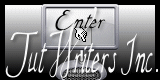Christmas Santa Snow

Puedes encontrar el tutorial original aqui
Merci Titoune de m'avoir autorisé à traduire tes tutoriels
Gracias Titoune por dejarme traducir tus tutoriales
Tanto el tutorial como su traducción están registrados en twi
Para su realización nos hará falta:
Material
Filtros:
AAA Frames / Texture Frame
AAA Frames / Foto Frame
Mehdi / Kaleidoscope 2.1
VDL Adrenaline / Snowflakes
Encontrarás estos filtros aquí
Y también aquí
Abrir los tubes en el Psp. Duplicarlos (Shift+D) y cerrar los originales
Los elementos de Scrap usados pertenecen a los scraps "w-freebie_scrapset8" y "w-freebie_scrapset9"
Una creación de Sigrid
Tube utilizado "JVDE_Kerstman"
Imagen "Santa_Claus_Home"
Guardar las selecciones en la carpeta de selecciones de tu Psp
*** Nota ***
Este tutorial ha sido realizado en el sistema operativo Windows 7 (Seven)
La mayor parte de los filtros usados están importados en los Filtros Unlimited 2. Si trabajas este tutorial con los filtros no importados, es posible que los efectos queden muy diferentes
Comencemos
No te olvides de guardar tu trabajo contínuamente
Si quieres puedes ayudarte de la regla para situarte en la realización del tutorial
Marcador (Arrastra con el raton)

1.-
Activar la imagen "Arriere-plan"
Duplicar (shift+D)y cerrar la original
Edición_ Copiar
Abrir una nueva transparente de 800 x 650 pixeles
Selecciones_ Seleccionar todo
Edición_ Pegar en la selección
Selecciones_ Anular selección
2.-
Activar la herramienta de selección_ Rectángulo_ Personalizada
Con la siguiente configuración

2.-
Capas_ Nueva capa de trama
Activar la imagen e 122210
Edición_ Copiar
Edición_ Pegar en la selección
Selecciones_ Anular selección
3.-
Efectos_ Efectos de Reflexión_ Espejo Giratorio
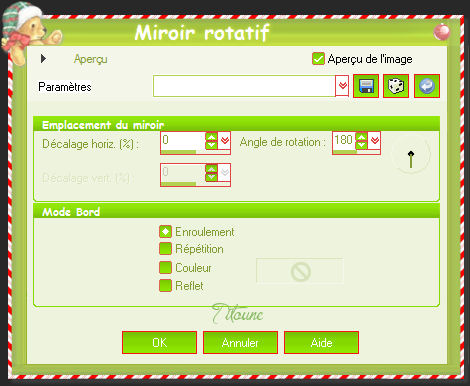
4.-
Efectos_ Complementos_ AAA Frames / Texture Frame
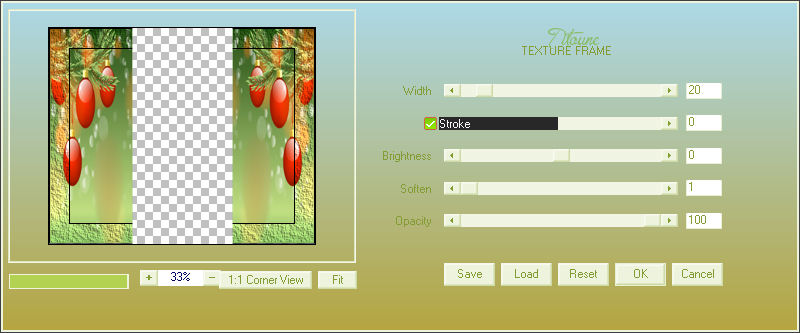
De Nuevo
5.-
Activar la herramienta de selección_ Rectángulo_ Personalizada
Con la siguiente configuración
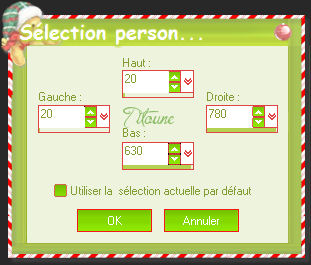
Edición_ Cortar
Selecciones_ Anular selección
Edición_ Pegar como nueva cap
Capas_ Organizar_ Desplazar hacia abajo
6.-
Situaros sobre la capa de arriba (borde)
Efectos_ Efectos 3D_ Sombra en el color #376021
3, 3, 30, 3
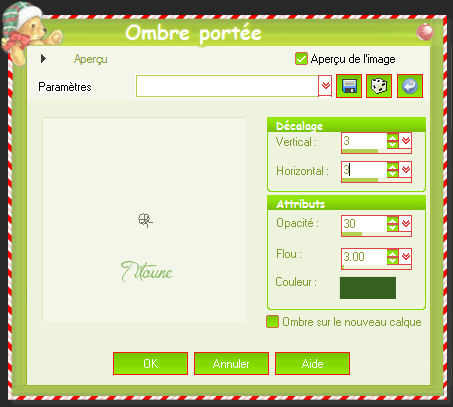
Repetir la sombra con los valores en negativo H & V -3
7.-
Volver a la capa inmediatamente por debajo
Selecciones_ Cargar o guardar selección_ Cargar selección del disco
Buscar la selección "tag_pere_noel_boules 2"

8.-
Efectos_ Complementos_ AAA/ FotoFrame
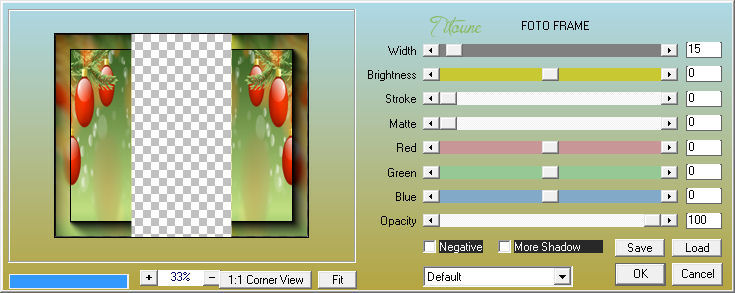
Edición_ Cortar
Selecciones_ Anular selección
Edición_ Pegar como nueva capa
Capas_ Organizar_ Desplazar hacia abajo
9.-
Situaros sobre la capa inmediatamente por encima
Efectos_ Efectos de Textura_ Textil
Colores #ccd97a y #6e9248

10.-
Efectos_ Efectos 3D_ Sombra
Mismos valores que la vez anterior
11.-
Situaros sobre la capa inmediatamente por debajo
Capas_ Duplicar
12.-
Situaros en la capa original
Efectos_ Complementos_ Mehdi / Kaleidoscope
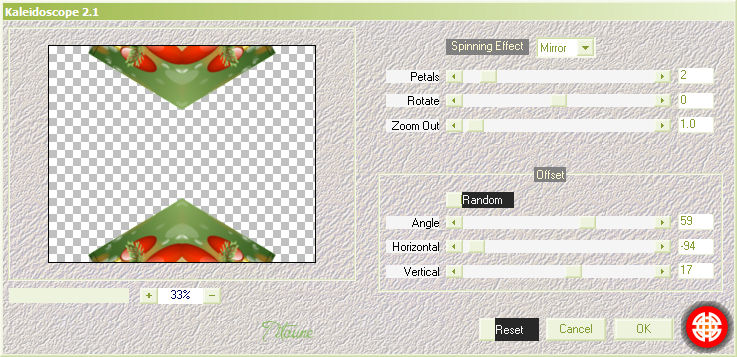
13.-
Efectos_ Efectos 3D_ Sombra
Mismos valores que la vez anterior
Situaros en la capa superior en la pila de capas
14.-
Selecciones_ Cargar o guardar selección_ Cargar selección del disco
Buscar la selección "tag_pere_noel_boules 3"

15.-
Capas_ Nueva capa de trama
Activar el tube w-fenster12_©sigrid
Edición_ Copiar
Edición_ Pegar en la selección
16.-
Selecciones_ Modificar_ Contraer_ 10 pixeles
Capas_ Nueva capa de trama
Capas_ Organizar_ Enviar abajo
17.-
Activar el tube paysage que habeis elegido
En nuestro ejemplo el tube Santa_Claus_Home
Si es necesario colorearlo
Edición_ Copiar
Edición_ Pegar en la selección
Edición_ Anular selección
Llamar esta capa Animación
18.-
Situaros sobre la capa de la ventana
Efectos_ Efectos 3D_ Sombra
Mismos valores que la vez anterior
19.-
Activar el tube christmas_tree
Edición_ Copiar
Edición_ Pegar como nueva capa
Colocar en la parte inferior derecha
Ver modelo final
20.-
Efectos_ Efectos 3D_ Sombra
Mismos valores que la vez anterior
21.-
Activar los tubes
w-freebie9_scrapbox1_©sigrid et w-freebie9_scrapbox2_©sigrid
Edición_ Copiar
Edición_ Pegar como nueva capa
Colocar al pie del pino
Ver modelo final
22.- w-freebie9_scrapdekor1_©sigrid
Edición_ Copiar
Edición_ Pegar como nueva capa
Colocar en el ángulo inferior derecho del marco
En la Paleta de capas colocar bajo el pino
Capas_ Duplicar
Imagen_ Espejo
Capas_ Fusiona hacia abajo
23.-
En la Paleta de capas colocar sobre la cpa del borde
Desplazarlo por encima de la capa de la ventana
24.-
Efectos_ Efectos 3D_ Biselado interior
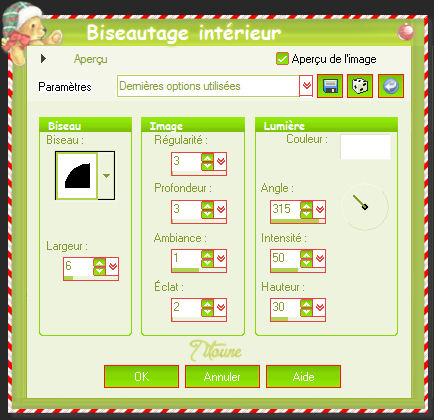
25.-
Activar el tube w-freebie8_scrapktrennlinie_©sigrid
Edición_ Copiar
Edición_ Pegar como nueva capa
Colocar en la parte de arriba de la ventana
Ver modelo original
26.-
Activar el tube JVDE_Kerstman
Edición_ Copiar
Edición_ Pegar como nueva capa
Imagen_ Espejo
27.-
Imagen_ Cambiar de tamaño_ Redimensionar al 85 %
Todas las capas sin seleccionar
Colocar en la parte de la izquierda
Capas_ Duplicar
Capas_ Modo de capas_ Luz Débil
28.-
Situaros sobre la capa original
Efectos_ Efectos 3D_ Sombra
Mismos valores que la vez anterior
Si es necesario añadir los diferentes elementos
Si todo te parece que está bien y te gusta
Firmar vuestro trabajo en nueva capa
Animación
Situaros sobre la capa Animación
Duplicar dos veces
29.-
Situaros sobre la capa copia 2
Selecciones_ Cargar o guardar selección_ Cargar selección del disco
Buscar la selección "tag_pere_noel_boules 3"
30.-
Efectos_ Complementos_ VDL Adrenaline / Snowflakes
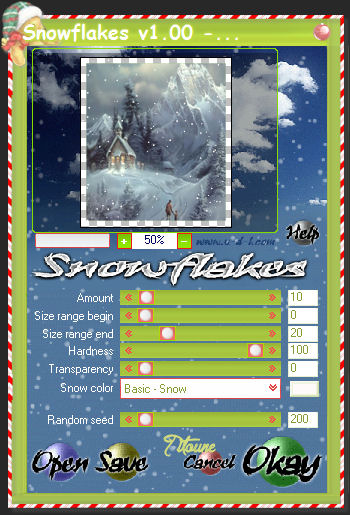
No quites la selección
Cerrar esta capa
31.-
Situaros sobre la capa copia 1
Efectos_ Complementos_ VDL Adrenaline / Snowflakes
Con los mismos valores que la vez anterior pero Random en 400
No quites la selección todavía
Cerrar esta capa
32.-
Situaros sobre la capa Animación
Efectos_ Complementos_ VDL Adrenaline / Snowflakes
Con los mismos valores que la vez anterior pero Random en 400
No cerrar esta capa
Selecciones_ Anular selección
Edición_ Copia fusionada
Abrir el programa Animation shop
Edición_ Pegar como nueva animación
33.-
Regresar al Psp
Cerrar la capa Animación
Abrir la capa copia 1
Edición_ Copia fusionada
En el Animation Shop
Edición_ Pegar después de la imagen activa
34.-
Regresar al Psp
Cerrar la capa copia 1
Abrir la capa copia 2
Edición_ Copia Fusionada
En el Animation Shop
Edición_ Pegar después de la imagen activa
Edición_ Seleccionar tofo
35.-
Abrir el gif gif43335669
Se compone de 4 imágenes
Conservar las 3 primeras y eliminar la cuarta imagen
Edición_ Seleccionar todo
Edición_ Copiar
Sobre vuestro trabajo
Edición_ Pegar en la imagen seleccionada
Colocarla en los sitios que te guste
36.-
Lanzar la animación
Si todo es correcto y te gusta
Guardar en formato Gif
Hemos terminado nuestro trabajo
Espero que hayas disfrutado haciéndolo tanto como yo creándolo
Si tienes algún problema contacta con Titoune o en el correo de la web
El grupo PSP de Titoune
La Danse des Pinceaux
Titoune
Creado el 6 de diciembre de 2011